Jak odzyskać usunięte wiadomości e-mail z kosza Yahoo po 30 dniach
Autor: Nathan E. Malpass, Ostatnia aktualizacja: September 11, 2023
E-maile stały się podstawą komunikacji, zawierają ważne informacje, dokumenty i wspomnienia. Yahoo Mail, popularna usługa poczty e-mail, oferuje wygodny folder Kosz, w którym usunięte wiadomości e-mail są tymczasowo przechowywane, zanim zostaną trwale usunięte. Co jednak się stanie, gdy zdasz sobie sprawę, że musisz odzyskaj utraconą wiadomość e-mail ponad 30 dni temu? Czy jest stracone na zawsze? Na szczęście nie wszystko stracone.
W tym artykule zagłębimy się w sztukę jak odzyskać usunięte e-maile z kosza Yahoo po 30 dniach. Niezależnie od tego, czy przypadkowo usunąłeś ważny e-mail, czy po prostu chcesz odzyskać starą korespondencję, oferujemy Ci sprawdzone metody, dzięki którym Twoje dane pozostaną dostępne i nienaruszone.
Część 1: Jak odzyskać usunięte wiadomości e-mail z kosza poczty Yahoo?Część #2: Metoda zdobycia drugiego miejsca: Jak odzyskać usunięte wiadomości e-mail z kosza Yahoo po 30 dniachCzęść #3: Najlepsze narzędzie do odzyskiwania usuniętych wiadomości e-mail z kosza Yahoo po 30 dniach
Część 1: Jak odzyskać usunięte wiadomości e-mail z kosza poczty Yahoo?
Utrata ważnych e-maili może być niepokojąca, ale Yahoo Mail udostępnia oficjalną metodę odzyskiwania usuniętych e-maili z folderu Kosz. Korzystając z tej metody, możesz odzyskać e-maile usunięte w ciągu ostatnich 30 dni. Wykonaj poniższe kroki, aby odzyskać usunięte wiadomości e-mail z kosza Yahoo po 30 dniach, korzystając z oficjalnej metody.
Krok 1: Uzyskaj dostęp do poczty Yahoo
Uruchom przeglądarkę internetową i przejdź do strony logowania Yahoo Mail (mail.yahoo.com). Zaloguj się do swojego konta Yahoo Mail przy użyciu swoich danych uwierzytelniających.
Krok #2: Przechodzenie do folderu Kosz
Po lewej stronie interfejsu Yahoo Mail zlokalizuj plik "Lornetka składana" Sekcja. Kliknij na "Śmieci" folder, aby go otworzyć.
Krok #3: Wybieranie e-maili do odzyskiwania
Przejrzyj wiadomości e-mail w folderze Kosz, aby zlokalizować te, które chcesz odzyskać. Kliknij na checkbox obok każdego e-maila, który chcesz odzyskać. W razie potrzeby możesz wybrać wiele e-maili.
Krok #4: Przywracanie usuniętych wiadomości e-mail
Po wybraniu żądanych wiadomości e-mail znajdź pasek narzędzi u góry interfejsu Yahoo Mail. Kliknij na "Przenosić" ikona (zwykle reprezentowana przez ikonę folderu ze strzałką) na pasku narzędzi. Pojawi się menu rozwijane. Wybierz folder, do którego chcesz przenieść wybrane e-maile. Możesz przenieść je z powrotem do Skrzynki odbiorczej, określonego folderu lub, jeśli to konieczne, utworzyć nowy folder.
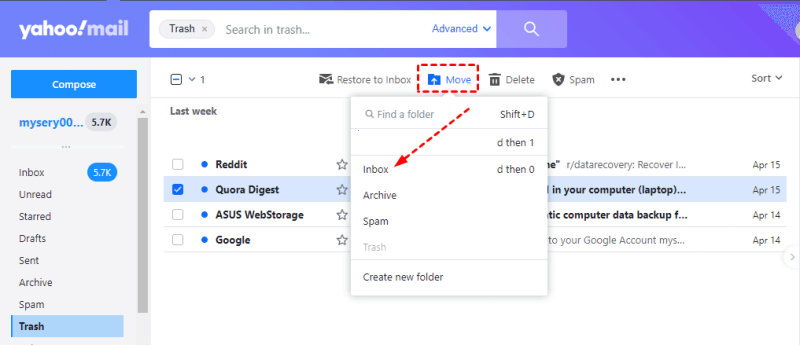
Krok #5: Potwierdzenie przywrócenia
Po wybraniu folderu docelowego wybrane e-maile zostaną przeniesione z Kosza do wybranej lokalizacji. Przejdź do wybranego folderu, aby sprawdzić, czy wiadomości e-mail zostały pomyślnie przywrócone.
Postępując zgodnie z tą oficjalną metodą, możesz szybko odzyskać wiadomości e-mail usunięte z folderu Kosza poczty Yahoo w ciągu ostatnich 30 dni. Należy pamiętać, że ta metoda może nie działać w przypadku wiadomości e-mail usuniętych ponad 30 dni temu.
Część #2: Metoda zdobycia drugiego miejsca: Jak odzyskać usunięte wiadomości e-mail z kosza Yahoo po 30 dniach
Utrata kluczowych e-maili, które zostały usunięte z folderu Yahoo Trash, może być frustrującym doświadczeniem, zwłaszcza jeśli minęło już 30 dni. Zanim jednak stracisz nadzieję, rozważ skontaktowanie się z zespołem pomocy technicznej Yahoo w celu uzyskania pomocy. Oto jak odzyskać usunięte wiadomości e-mail z kosza Yahoo po 30 dniach za pośrednictwem zespołu pomocy technicznej Yahoo.
Krok 1: Dostęp do Centrum pomocy Yahoo
Otwórz preferowaną przeglądarkę internetową i przejdź do Centrum pomocy Yahoo (pomoc.yahoo.com). Wyszukaj opcję związaną z odzyskiwaniem wiadomości e-mail lub przywracaniem usuniętych wiadomości e-mail. Może to być wymienione poniżej "Ochrona Konta", "Odzyskiwanie konta"lub podobną kategorię.
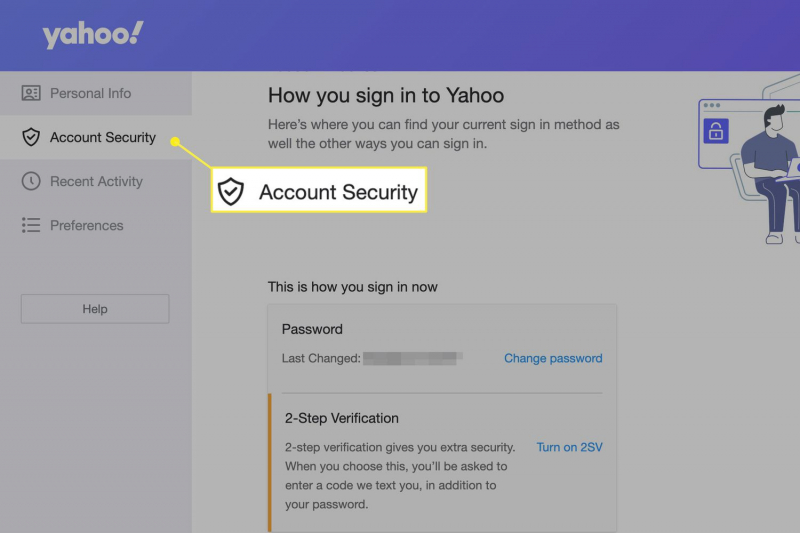
Krok 2: Wypełnienie formularza żądania przywrócenia
Po znalezieniu odpowiedniej sekcji postępuj zgodnie z instrukcjami, aby wypełnić formularz prośby o przywrócenie. Podaj jak najwięcej informacji o usuniętych wiadomościach e-mail, takich jak imię i nazwisko nadawcy, temat, przybliżona data usunięcia i wszelkie inne istotne szczegóły.
Krok #3: Złożenie wniosku
Sprawdź dokładnie wprowadzone informacje, aby upewnić się, że są dokładne. Prześlij formularz prośby o przywrócenie do zespołu pomocy technicznej Yahoo.
Krok #4: Poczekaj na odpowiedź
Po przesłaniu żądania otrzymasz potwierdzenie od Yahoo. Zespół pomocy technicznej Yahoo rozpatrzy Twoją prośbę i podejmie próbę odzyskania usuniętych wiadomości e-mail. Ten proces może zająć trochę czasu, więc bądź cierpliwy i regularnie sprawdzaj pocztę e-mail, aby uzyskać aktualizacje od Yahoo.
Krok #5: Kontynuuj, jeśli to konieczne
Jeśli nie otrzymasz odpowiedzi lub Twoja prośba zostanie odrzucona, rozważ ponowne skontaktowanie się z zespołem pomocy technicznej Yahoo w celu uzyskania dalszej pomocy. Bądź przygotowany na dostarczenie dodatkowych informacji lub wyjaśnień, jeśli zostaniesz o to poproszony.
Chociaż nie ma gwarancji, że Yahoo będzie w stanie odzyskać usunięte e-maile, przesłanie prośby o przywrócenie jest często opłacalnym krokiem. Pamiętaj, że powodzenie tej metody zależy od różnych czynników, w tym od dostępności kopii zapasowych i charakteru wiadomości e-mail, które próbujesz odzyskać.
Część #3: Najlepsze narzędzie do odzyskiwania usuniętych wiadomości e-mail z kosza Yahoo po 30 dniach
Kiedy oficjalne metody zawiodą i minie standardowe 30-dniowe okno, oprogramowanie do odzyskiwania danych innych firm często może okazać się ratunkiem w odzyskaniu usuniętych wiadomości e-mail z Yahoo Trash. Wśród dostępnych niezawodnych opcji znajdują się m.in. Odzyskiwanie danych komputerowych FoneDog oprogramowanie wyróżnia się jako skuteczne rozwiązanie. Dzięki przyjaznemu dla użytkownika interfejsowi i niezawodnym funkcjom FoneDog umożliwia użytkownikom odzyskiwanie usuniętych wiadomości e-mail nawet po typowym oknie odzyskiwania.
Odzyskiwanie danych
Odzyskaj usunięty obraz, dokument, dźwięk i więcej plików.
Odzyskaj usunięte dane z komputera (w tym z Kosza) i dysków twardych.
Odzyskaj utracone dane spowodowane awarią dysku, awarią systemu operacyjnego i innymi przyczynami.
Darmowe pobieranie
Darmowe pobieranie

Jak odzyskać usunięte e-maile z kosza Yahoo po 30 dniach za pomocą oprogramowania do odzyskiwania danych komputerowych FoneDog:
Krok #1: Pobierz i zainstaluj oprogramowanie FoneDog
Odwiedź oficjalną stronę FoneDog (www.fonedog.com), aby pobrać oprogramowanie do odzyskiwania danych komputerowych. Zainstaluj oprogramowanie na swoim komputerze, postępując zgodnie z dostarczonymi instrukcjami.
Krok #2: Uruchom oprogramowanie i podłącz urządzenie
Uruchom oprogramowanie FoneDog na swoim komputerze. Podłącz urządzenie (komputer lub pamięć zewnętrzną), z którego chcesz odzyskać usunięte wiadomości e-mail Yahoo.
Krok #3: Wybierz tryb odzyskiwania danych
Z głównego interfejsu wybierz "Odzyskiwanie danych" opcja.
Krok #4: Wybierz lokalizację i typy plików
Oprogramowanie poprosi Cię o wybranie lokalizacji, z której chcesz odzyskać dane. Wybierz odpowiedni dysk lub urządzenie pamięci masowej. Wybierz typy plików, które chcesz odzyskać, takie jak e-maile, dokumenty lub pliki multimedialne.
Krok #5: Skanuj w poszukiwaniu usuniętych danych
Kliknij na "Skandować" aby rozpocząć dokładne skanowanie wybranej lokalizacji. Oprogramowanie przeanalizuje urządzenie magazynujące pod kątem usuniętych plików, w tym wiadomości e-mail Yahoo.
Krok #6: Wyświetl podgląd i wybierz e-maile
Po zakończeniu skanowania zostanie wyświetlona lista plików do odzyskania. Przejrzyj listę i poszukaj usuniętych wiadomości e-mail Yahoo, które chcesz odzyskać. FoneDog zapewnia funkcję podglądu, która pozwala zobaczyć zawartość e-maili przed odzyskaniem.
Krok #7: Odzyskaj usunięte wiadomości e-mail
Wybierz e-maile, które chcesz odzyskać, zaznaczając odpowiednie pola wyboru. Kliknij na "Wyzdrowieć" przycisk, aby rozpocząć proces odzyskiwania.

Jaki rodzaj danych zostanie utracony po wyłączeniu komputera? E-maile, zdjęcia, filmy i tak dalej. Oprogramowanie FoneDog Computer Data Recovery upraszcza proces odzyskiwania wszystkich usuniętych danych. Należy pamiętać, że powodzenie odzyskiwania danych może się różnić w zależności od takich czynników, jak stopień nadpisania danych, warunki przechowywania i inne. Aby zmaksymalizować szanse na pomyślne odzyskanie, zaleca się rozpoczęcie procesu odzyskiwania jak najszybciej po usunięciu.
Ludzie również czytająPrzewodnik: Poznaj bezpłatne oprogramowanie do odzyskiwania poczty Outlook[Rozwiązano] Przewodnik po odzyskiwaniu poczty e-mail Hotmail w 2023 r
Zostaw komentarz
Komentarz
Odzyskiwanie danych
FoneDog Data Recovery odzyskuje usunięte zdjęcia, filmy, pliki audio, e-maile i inne dane z systemu Windows, komputera Mac, dysku twardego, karty pamięci, dysku flash itp.
Darmowe pobieranie Darmowe pobieranieGorące artykuły
- 7 najlepszych programów do odzyskiwania dysków RAW w 2020 r
- Wszystko, co musisz wiedzieć, aby utworzyć dysk odzyskiwania systemu Mac
- 8 najlepszych programów do odzyskiwania wideo w 2020 r
- Kompletny przewodnik po najlepszym oprogramowaniu do odzyskiwania zdjęć dla komputerów Mac
- 8 czynników: jak wybrać najlepsze oprogramowanie do odzyskiwania dysku flash
- Przewodnik po recenzjach odzyskiwania danych DriveSavers
- 4 metody odzyskiwania Samsung Galaxy
- 4 sposoby na odzyskanie uszkodzonego dysku twardego laptopa
/
CIEKAWYDULL
/
PROSTYTRUDNY
Dziękuję Ci! Oto twoje wybory:
Doskonały
Ocena: 4.6 / 5 (na podstawie 74 oceny)
